Параметры вывода компонентов
Параметры вывода цветоделенных компонентов собраны на вкладке Image-setting диалогового окна Print options (рис. 11.19).
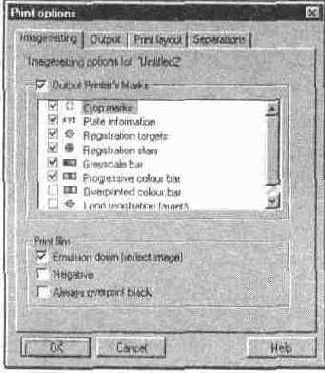
Рис. 11.19. Диалоговое окно Print options. Вкладка Imagesetting

Рис. 11.20.
Типографские метки
Установленный флажок Output Printer's Marks позволяет вывести на каждой из пленок специальные типографские метки (рис. II.20). Метки могут быть следующими:
Crop marks
(обрезные метки). Расставляются по углам документа и сообщают работникам типографии о том, где следует производить обрезку готовых отпечатков.
Registration targets
(приводные метки). Также проставляются по углам документа и необходимы для точной приводки красок. CoreLXARA предлагает на выбор короткие и длинные метки (Long registration targets). Используйте короткие метки, если типография не требует другого.
Grayscale bar
(шкала полутонов от 10% черного до чисто черного с шагом 10%). Используется для контроля правильности передачи полутонов.
Progressive colour bar
(цветовые шкалы, аналогичные серой). Выводятся для каждого базового цвета триады (С, М, Y) или для каждого плашеч-ного цвета.
Overprinted colour bar
(шкала базовых цветов при печати с наложением в разных сочетаниях). Используется для контроля цветопередачи.
Registration stars.
Используется для контроля работниками типографии растискивания точки и количества подаваемой краски.
Plate information
(информация о каждом компоненте). Включает имя цвета, угол растра, имя документа и файла. Полезна для контроля правильности цветоделения сервис-бюро и вами.
Какие из перечисленных меток следует проставлять, следует вь1яснить в типографии и сервис-бюро. Некоторые сервис-бюро при типографиях сами добавляют нужные метки, и вам этого делать не следует. Единственные метки, которые должны быть проставлены в любом случае, это обрезные. Только вы знаете, где они дожны находиться. Для вывода выбранной метки следует установить флажок рядом с ее именем.
Флажок Emulsion down (reflect image) устанавливает зеркальный вывод изображения на пленку. В большинстве случаев это необходимое требование типографии для изготовления печатных форм. С другой стороны, многие сервис-бюро сами устанавливают этот параметр при выводе пленок на фотонаборном автомате, и вам это делать не нужно. Обязательно выясните этот вопрос в типографии и сервис-бюро.
Иногда типографские формы делаются с негативных пленок, которые вы можете получить, установив флажок Negative. Это довольно редкое требование для офсетной печати, и вам следует выяснить в типографии, негативным или позитивным должен быть оригинал.
Иногда стандартных обрезных меток может быть недостаточно для вашего макета. Например, это может произойти, если отпечаток будет разрезаться на несколько частей. В таком случае вы можете сами нарисовать метки в документе и отключить их автоматическую простановку. Для того чтобы метки имелись на пленках для всех красок, выделите их в документе и выберите команду Print on All Plates в подменю команды Imagesetting меню Utilities. Как правило, метки печатаются черным цветом, но вы можете выбрать и любой оттенок серого с помощью панели цветов или Color editor. Заметьте, что такой способ лучше использования для меток цвета Registration (C100, М100, Y100, К100), поскольку при печати плашечными цветами последний неприменим.
